kintoneプラグインの有償版の試用申込をされたお客様、または、有償版をご購入されたお客様は、プラグインを有償版として動作させるために次の手順で設定を行ってください。
この設定を行わない限りプラグインが有償版として動作しませんので、ご注意ください。
1.kintoneドメインを弊社に連絡する
プラグインを有償版として動作させるためには、弊社にkintoneドメイン名(https://○○○.cybozu.com の ○○○部分)をご連絡いただく必要があります。
kintoneドメイン名をご連絡いただいていないような場合は、弊社へご連絡をお願い致します。
弊社にて有償版として動作させるための設定を行い、完了次第メールでご連絡いたします。設定完了メールが届くまでしばらくお待ちください。
2.プラグインをkintoneに読み込む
システム管理画面からプラグインを読み込んでください。
3.各アプリのプラグイン設定を更新する
弊社から有償版としての設定完了メールが届きましたら、次の手順を参考に、各アプリのプラグインに対して有償版の有効化を行ってください。
アプリの設定画面を開く
まず、プラグインを利用しているアプリを開き、アプリの設定ボタンをクリックします。
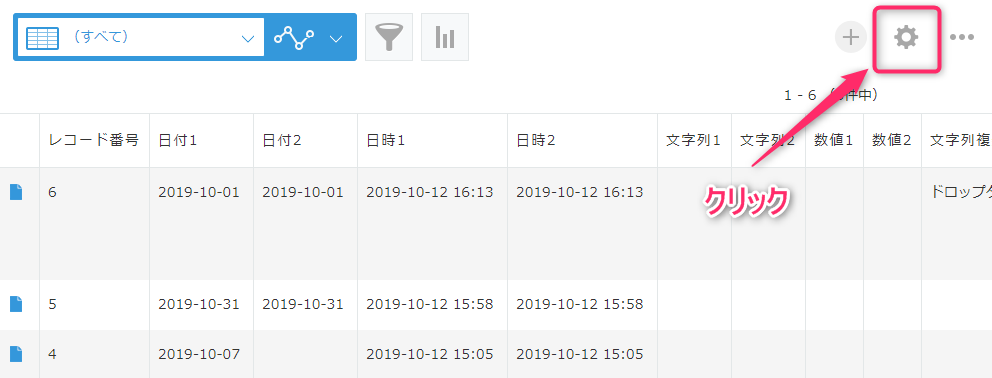
アプリの設定画面が表示されますので、「設定」タブの中の「プラグイン」をクリックします。
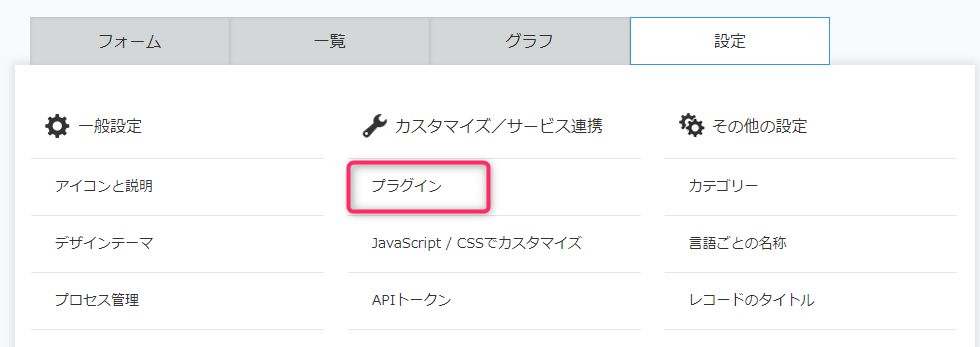
プラグインの設定画面を開く
プラグインの一覧画面が表示されますので、対象プラグインの設定ボタン(歯車マーク)をクリックします。
※アプリにプラグインを入れていない場合は、画面左上の「プラグインの追加」からプラグインを追加してください。
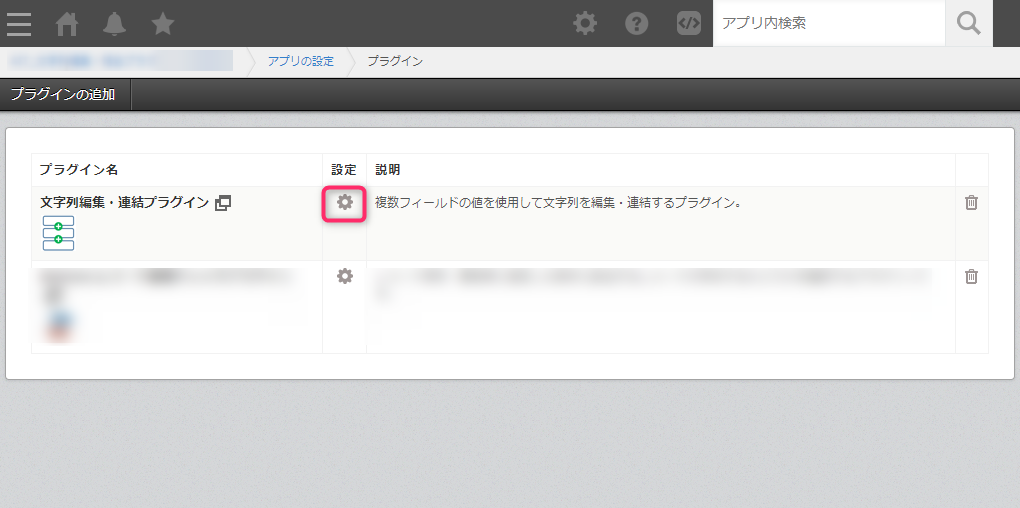
プラグインの設定画面を開いた際に、自動的にアクティベーションキーの情報が読み込まれますので、アクティベーションキーが表示されている事を確認します。
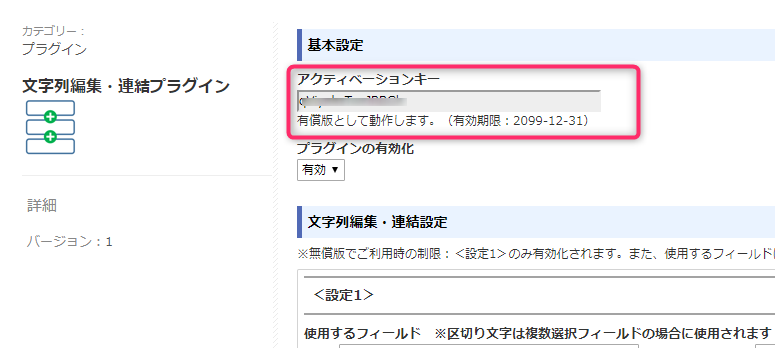
アクティベーションキーが表示されている状態で保存ボタンをクリックします。
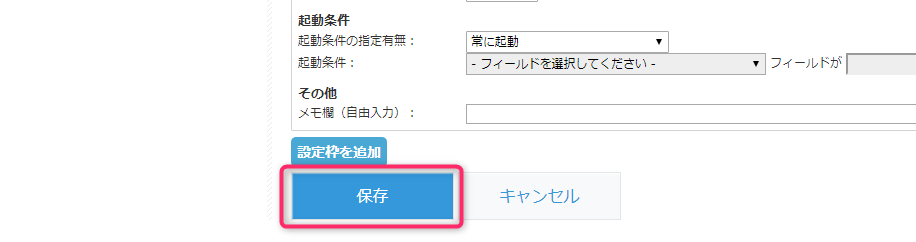
アプリを更新する
最後にアプリを更新します。
※アプリの更新まで行う事でプラグイン設定が保存されますので、忘れずにアプリの更新までを行ってください。
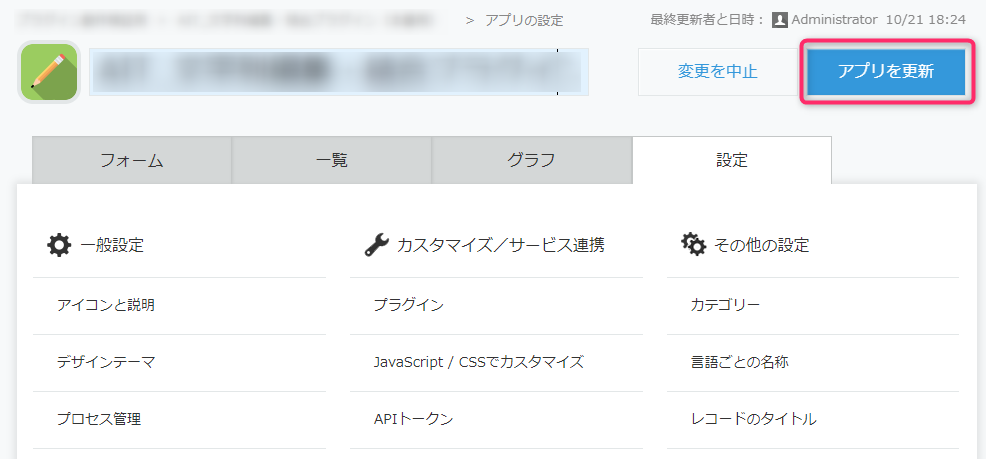
以上で有償版としての設定は完了です。
※注意※
複数のアプリでプラグインを利用している場合、全てのアプリでプラグインの設定画面を開き、上記の操作を行ってください。










